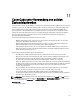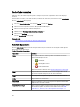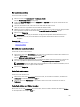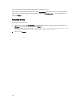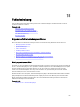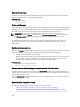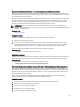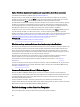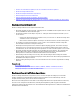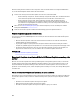Users Guide
CacheCade verwalten
Stellen Sie sicher, dass SSDs im Speichergehäuse verfügbar sind, bevor Sie irgendwelche CacheCade-Vorgänge
ausführen.
Um CacheCade zu erstellen, seine Größe zu ändern, zu blinken oder zu löschen, wechseln Sie zur Seite CacheCade(s):
Die Seite CacheCade(s) wird angezeigt.
1. Im Fenster Server Administrator in der Struktur System erweitern Sie Speicher.
2. Klicken Sie auf einen Speicher-Controller. Beispiel: PERC H710P Adapter.
3. Klicken Sie auf eine Speicher-Controller-Komponente.
4. Wählen Sie unter Verfügbare Tasks CacheCade verwalten aus.
5. Klicken Sie auf Ausführen.
Die Seite CacheCade(s) wird angezeigt.
Verwandte Links
CacheCade unter Verwendung von soliden Zustandslaufwerken
CacheCade-Eigenschaften
Die Seite CacheCade(s) zeigt eine Tabelle von Eigenschaften für jedes CacheCade an. Die folgende Tabelle gibt eine
Beschreibung für jede Eigenschaft.
Tabelle 37. CacheCade-Eigenschaften
Eigenschaft Definition
Status Diese Symbole stellen den Schweregrad bzw. den Funktionszustand der
Speichermedienkomponente dar.
• – Normal/OK
• – Warning/Non-critical
• – Kritisch/Unbehebbar
Weitere Informationen finden Sie unter Speicherkomponentenschweregrad.
Name Zeigt den Namen des CacheCade an. Dieser Link ermöglicht Ihnen auf die
physischen Festplatten zuzugreifen, die das CacheCade bilden.
Tasks Diese Drop-Down-Liste gibt die verfügbaren Tasks für das CacheCade an.
Größe Zeigt die Größe des CacheCade an.
Busprotokoll Zeigt die Technologie an, die von der physischen Festplatte verwendet wird.
Mögliche Werte sind SAS und SATA.
Festplatten-Cache-Regel Zeigt an, ob die Festplatten-Cache-Regeln der physischen Festplatten, die Teil
der virtuellen Festplatte sind, aktiviert oder deaktiviert sind. Siehe RAID-
Controller Lese-, Schreib-, Cache- und Festplatten-Cache-Regeln.
192